-
Pourquoi convertir qcow2 en ova ?
-
Comment convertir qcow2 en ova ?
-
Comment convertir une machine virtuelle en VMware avec Vinchin Backup & Recovery ?
-
FAQ sur la conversion de Qcow2 à OVA
-
Résumé
La gestion d'un environnement virtuel hétérogène nécessite que les administrateurs IT maîtrisent davantage de connaissances sur différentes plateformes.
Dans un environnement KVM et VMware, parfois les machines virtuelles doivent être déplacées vers la autre plateforme. Le déplacement de VM signifie le déplacement de données, alors comment migrer le disque dur virtuel ?
Pourquoi convertir qcow2 en ova ?
Qcow2 est le format de disque dur virtuel de la machine virtuelle KVM. Le disque dur virtuel n'est qu'un fichier dans le dossier de la machine virtuelle, donc il a un format de fichier. Qcow2 n'est pas le seul format de disque dur virtuel dans l'environnement KVM. C'est le format principal mais le disque dur virtuel peut également être sauvegardé au format .qcow (la première génération) ou .raw. Vous pouvez vérifier le format du disque dur virtuel et le répertoire avec la commande suivante :
virsh domblklist guest_name
fichier OVA est souvent comparé au fichier OVF. Les deux sont des modèles de machine virtuelle qui contiennent non seulement le disque virtuel, mais aussi d'autres données telles que les instantanés et les métadonnées. Dans l'environnement VMware, le format du disque dur virtuel est vmdk.
Par rapport au disque dur virtuel, le modèle OVA contient l'ensemble du dossier de la machine virtuelle. Cela permet de créer rapidement une nouvelle machine virtuelle, en évitant de configurer la machine virtuelle et d'installer le système d'exploitation et les applications. Vous pouvez utiliser OVF Tool pour exporter le modèle OVA de VMware.
Le disque dur virtuel Qcow2 ne peut pas être importé dans VMware sans conversion, tandis que le modèle OVA le permet. Vous pourriez donc vouloir convertir le disque dur virtuel Qcow2 en modèle OVA. Cependant, il n’existe pas de convertisseur approprié qui puisse accomplir directement cette tâche. La solution alternative est de convertir le disque dur virtuel Qcow2 en disque dur virtuel vmdk, d’utiliser le fichier vmdk pour créer une nouvelle machine virtuelle sur ESXi, puis d’exporter le modèle OVA avec l’OVF Tool.
Si vous souhaitez simplement importer les données du disque dur virtuel qcow2 dans VMware, vous n'avez pas besoin d'exporter le modèle OVA. Si vous avez besoin d'un modèle pour une utilisation ultérieure comme le clonage de la machine virtuelle, il est nécessaire d'avoir un modèle OVA.
Comment convertir qcow2 en ova ?
Comme il n’existe pas de convertisseur pour une conversion en un seul étape, il est nécessaire de compléter la conversion en 3 étapes. De plus, si vous souhaitez éviter la conversion du disque dur virtuel, il existe un moyen de migrer la machine virtuelle de KVM vers VMware.
Préparation :
● Le disque dur virtuel qcow
● Qmu-img
● Vmkfstools
● VMware vCenter
● Outil OVF
Étape 1. Convertir qcow en vmdk
Le paquet qemu-img peut être installé directement sur un ordinateur Windows, mais sur un ordinateur Linux, vous devez l'installer avec différentes commandes :
Pour Ubuntu/Debian :
apt install qemu-img
Pour CentOS/Red Hat/Oracle:
yum install qemu-img
Pour SUSE/OpenSUSE :
zypper install qemu-img
Après cela, vérifiez l'installation.
Sur une machine Windows :
qemu-img --help
Sur une machine Linux :
qemu-img -v
Tapez la commande suivante pour convertir le fichier qcow2 :
qemu-img convert -p -f qcow2 -O vmdk guest_machine.qcow2 guest_machine.vmdk
Utilisez vmkfstools pour l'adapter à ESXi :
vmkfstools -i guest_machine.vmdk -d thin esxi_guest_machine.vmdk
Étape 2. Importer vmdk dans ESXi
Vmdk est souvent stocké sur un magasin partagé, copiez donc le fichier vmdk converti vers le magasin de données de VMware puis utilisez-le pour créer une machine virtuelle ESXi.
Connectez-vous à vCenter > cliquez avec le bouton droit sur un hôte ESXi > sélectionnez Nouvelle machine virtuelle
La Nouvelle Assistant de machine virtuelle va apparaître. Configurez la nouvelle machine virtuelle étape par étape. Lorsque vous serez invité à configurer le matériel, sélectionnez disque dur existant. Utilisez le fichier vmdk converti pour créer la machine virtuelle.
Ici, vous avez réussi à importer les données de qcow vers l'environnement VMware. Si vous avez encore besoin du modèle OVA, effectuez l'étape 3.
Étape 3. Exporter le modèle OVA
Vous devez ouvrir OVF Tool avec la commande puis tapez la commande suivante pour exporter l'OVA.
ovftool -o --powerOffSource --acceptAllEulas --machineOutput --X:logLevel=verbose --X:logFile=log.log --noSSLVerify "vi://username:password@vcenter/datecenter /vm/vmName" /root/vmName.ova
Comment convertir une machine virtuelle en VMware avec Vinchin Backup & Recovery ?
La conversion des disques durs virtuels est fastidieuse. Vous pouvez avoir une meilleure solution pour la migration des machines virtuelles.
Vinchin Backup & Recovery est une solution de sauvegarde et de reprise après sinistre professionnelle qui prend en charge plusieurs plates-formes de virtualisation comme VMware vSphere, Proxmox, Oracle Linux KVM, OpenStack, oVirt, Red Hat Virtualization. (La virtualisation native KVM n'est pas prise en charge pour le moment)
Vous pouvez ajouter différentes plates-formes au système de sauvegarde Vinchin pour effectuer une sauvegarde sans agent. Le moteur de conversion de machines virtuelles Vinchin vous aidera à déplacer facilement les machines virtuelles d'une plate-forme à une autre. Chaque point de récupération peut être un modèle de machine virtuelle. Vous n'avez qu'à sélectionner une plate-forme cible pour la restaurer.
Par exemple, lorsque vous migrez une machine virtuelle de Proxmox vers VMware, vous n'avez qu'à restaurer une sauvegarde de machine virtuelle Proxmox sur un hôte ESXi :
1. Sélectionnez la sauvegarde de la VM Proxmox
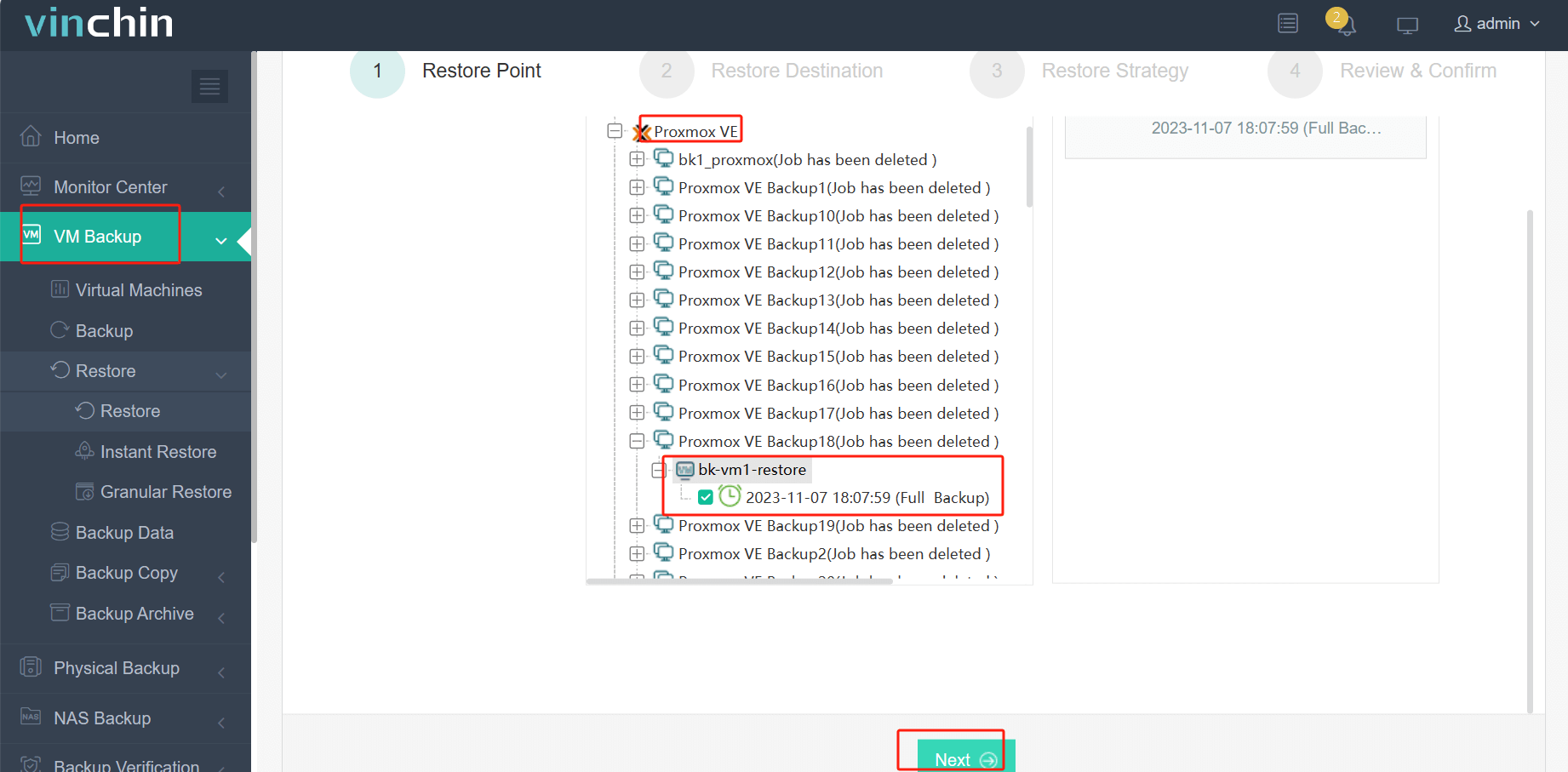
2. Sélectionnez un hôte ESXi comme destination
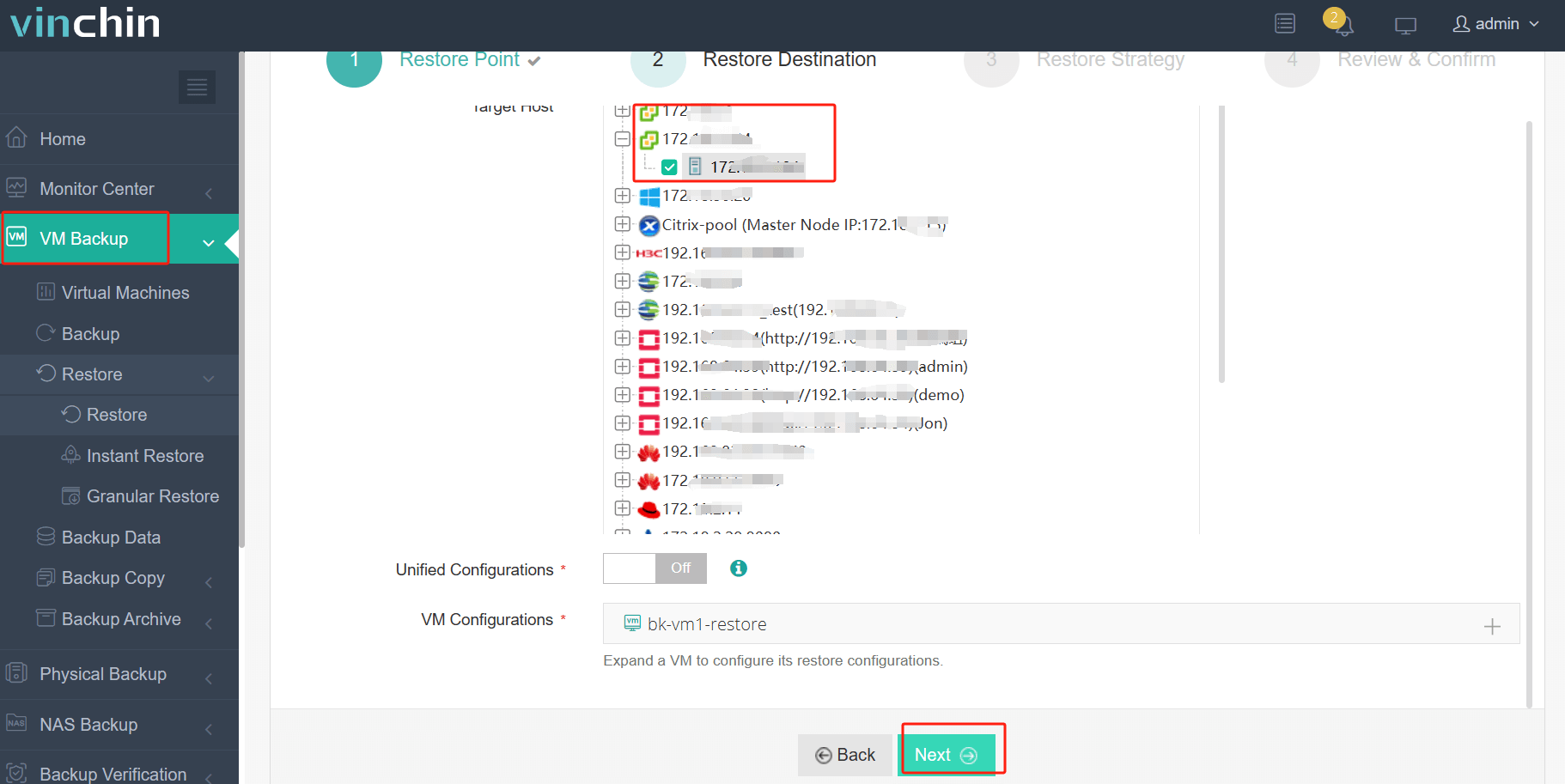
3. Sélectionnez des stratégies
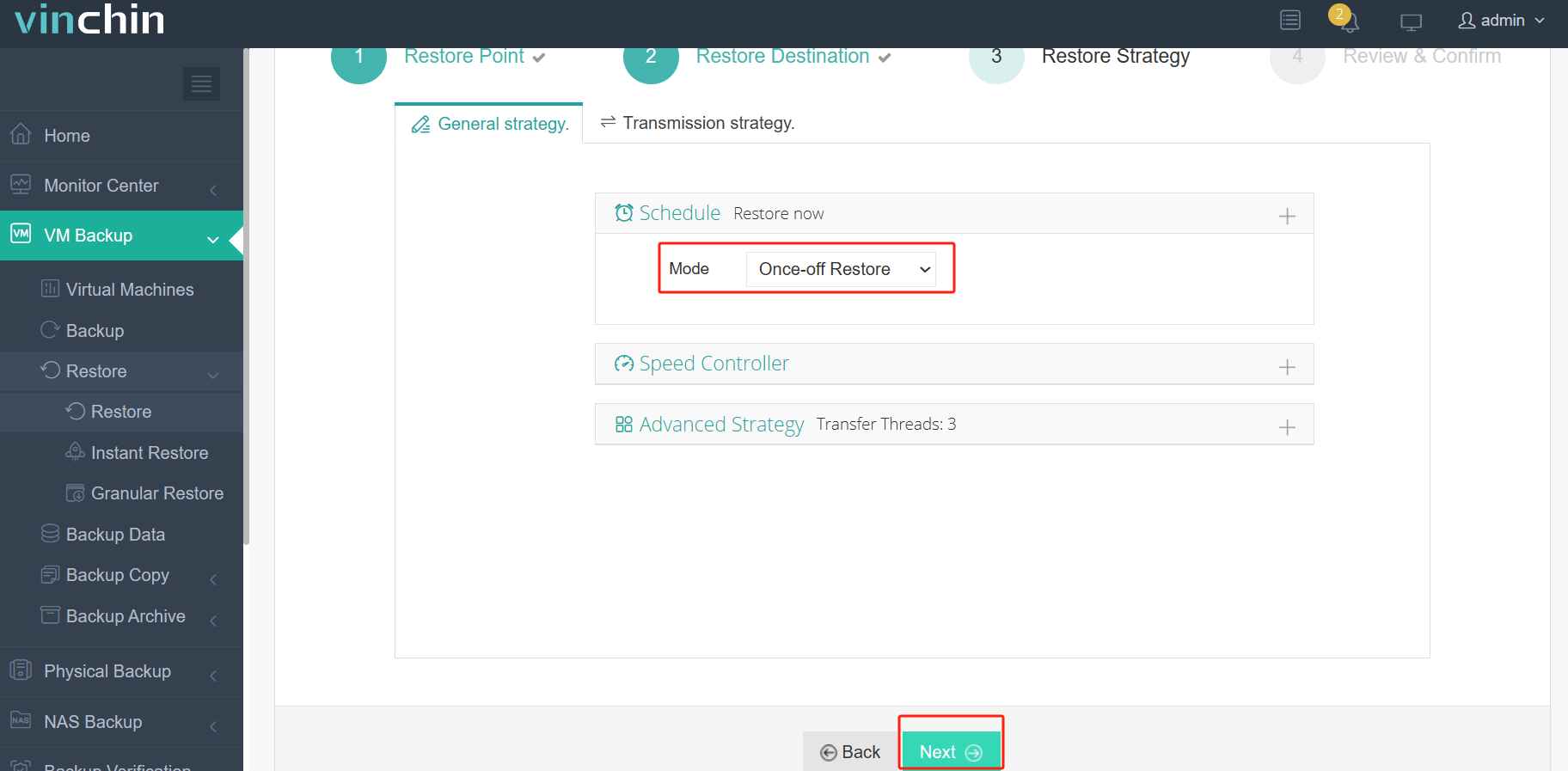
4. Soumettre le travail
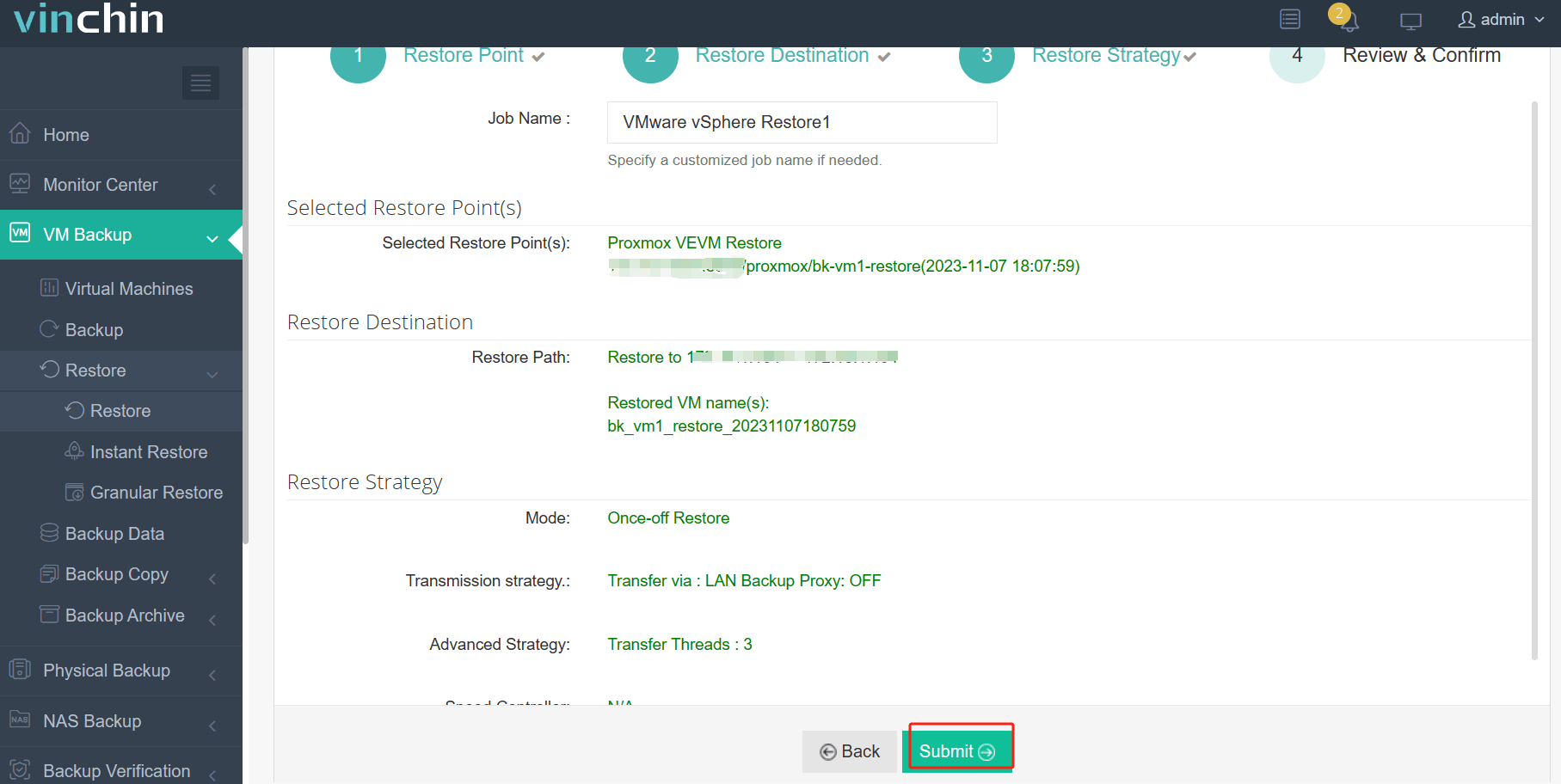
Plus tard, vous pouvez démarrer la machine virtuelle convertie dans vCenter.
Vinchin Backup & Recovery a servi des milliers d'entreprises. Vous pouvez également déployer ce système dans votre environnement virtuel.
FAQ sur la conversion de Qcow2 à OVA
1. Puis-je convertir directement un disque virtuel Qcow2 en modèle OVA ?
Généralement, vous ne pouvez pas créer directement un modèle OVA à partir d'un disque virtuel Qcow2. Si vous utilisez oVirt, vous pouvez exporter directement un OVA à partir de la machine virtuelle complète.
2. Pouvons-nous convertir en masse une image Qcow2 en OVA ?
Étant donné que vous pouvez créer directement un modèle OVA à partir d'un disque virtuel Qcow2, il sera difficile de convertir en masse des images Qcow2 en OVA sauf si vous pouvez écrire un script pour exécuter toutes les étapes mentionnées dans ce billet.
3. Quelle est la différence entre OVA et OVF ?
OVA (Open Virtual Appliance) et OVF (Open Virtualization Format) contiennent presque les mêmes données, disques virtuels et informations de configuration. Cependant, OVA est un fichier compressé tandis que OVF est un dossier. Ils sont acceptés par les plates-formes de virtualisation dans des scénarios différents.
Résumé
Les machines virtuelles KVM et VMware ont des disques durs virtuels de formats différents. Lorsqu'il est nécessaire de migrer des données d'une plateforme à l'autre, les administrateurs informatiques doivent changer le format du fichier. Dans ce billet, la méthode pour convertir qcow2 en OVA est présentée.
Pour éviter des procédures de conversion sophistiquées, vous pouvez choisir Vinchin Backup & Recovery pour gérer et migrer les machines virtuelles sur plusieurs plates-formes de virtualisation. N'oubliez pas d'essayer la version d'essai gratuite.
Partager sur:







